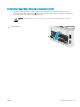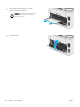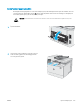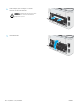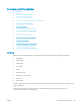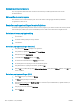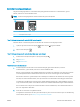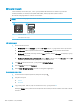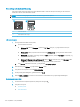HP Color LaserJet Pro MFP M178-M181 User's Guide
Skrive ut et renseark
Under utskriftsprosessen kan papir-, toner- og støvpartikler akkumuleres inne i skriveren og forårsake
kvalitetsproblemer, for eksempel tonerprikker eller ekker, streker, linjer eller repeterte merker.
Bruk denne fremgangsmåten for å skrive ut et renseark:
MERK: Trinnene i fremgangsmåten varierer i henhold til typen kontrollpanel.
1 2
1 LED-kontrollpanel
2 Kontrollpanel med to linjer
LED-kontrollpaneler
1. Åpne HP Printer Assistant.
● Windows 10: Klikk på Alle apper, og klikk på HP i Start-menyen, og velg deretter navnet på skriveren.
● Windows 8.1: Klikk på pil ned nederst til venstre i startskjermen, og velg deretter skrivernavnet.
● Windows 8: Høyreklikk på et ledig område på Start-skjermen, klikk på Alle apper på applinjen, og velg
deretter skrivernavnet.
● Windows 7, Windows Vista og Windows XP: Klikk på Start fra skrivebordet, velg Alle apper, klikk på HP,
klikk på mappen for skriveren, og velg deretter navnet på skriveren.
2. Velg Skriv ut i HP Printer Assistant, og velg deretter HP Device Toolbox.
3. Klikk på Service på kategorien Systemer.
4. Klikk på Start i Rengjøringsmodus-området for å begynne rengjøringen.
Kontrollpaneler med to linjer
1. På skriverens kontrollpanel trykker du på Oppsett-knappen .
2. Velg disse menyene:
● Service
● Renseark
3. Legg i vanlig Letter- eller A4-papir når du blir bedt om det, og velg deretter OK.
Meldingen Rengjør vises på skriverens kontrollpanel. Vent til renseprosessen er fullført. Kast siden som blir
skrevet ut.
108 Kapittel 9 Løse problemer NOWW